Омогући 1080п Гаме ДВР снимање; Сачувај на спољни диск: Ксбок Оне
Функција ДВР за игре на Ксбок Оне(Xbox One) вам омогућава да снимате игре, а затим их делите где год желите. То је уграђена апликација за снимање игара која може снимити неколико минута вашег играња, а затим га сачувати на вашој конзоли или екстерном диску који можете касније користити.
У недавном ажурирању за Ксбок Оне, Гаме ДВР(Game DVR) сада може да снима игру у резолуцији од 1080П(1080P resolution) уместо 720П при 30 ФПС(FPS) . Ово је огромно ако тражите бољи квалитет. Међутим, мораћете ручно да омогућите ову опцију.
Омогућите снимање игрица од 1080п ДВР -ом на (Game DVR)Ксбок Оне(Xbox One)
Да бисте ово омогућили, мораћете да отворите одељак Подешавања(Settings) у Ксбок Оне(Xbox One) , а затим потражите ДВР опције(DVR Options) . Опција је доступна у подешавањима конзоле.
- Притисните дугме Ксбок Гуиде( Xbox Guide) на контролеру. Ово ће открити водич.
- Сада, наставите да притискате десни браник(Right Bumper) (РБ) док не дођете до одељка са системом.
- Овде изаберите „Подешавања“ и притисните „А“.
- Ово ће отворити главна подешавања.
- Померите се надоле до картице Преференцес .(Preferences)
- Изаберите Емитовање и снимање.(Broadcast & capture.)
- У одељку „Снимање“ идите на Резолуција клипа игре.(Game clip resolution.)
- Изаберите 1080п СДР.(1080p SDR.)
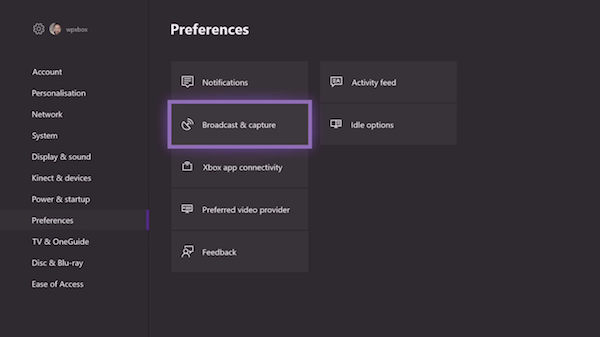
Током избора, видећете да када пређете са 720п СДР на 1080п СДР(720p SDR to 1080p SDR) време снимања пада са 5 минута на 2 минута.
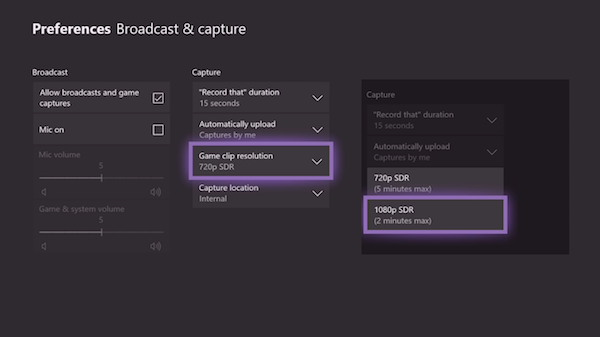
Ако имате Ксбок Оне Кс конзолу, требало би да видите опцију резолуције 4К која ће снимати при 60 ФПС(FPS) и ХДР(HDR) .
Сачувајте ДВР клипове(Save Game DVR Clips) за игре на спољни диск
Сада када знате како да се пребаците на 1080П док то радите, можда сте приметили да постоји опција да се промени „Локација снимања“ одмах испод. То значи да ако имате спољну меморију, моћи ћете да је сачувате управо тамо. Ово ће вам олакшати да га носите где год желите. Међутим, када се искључите из конзоле, подешавања ће се вратити на подразумеване „интерне“.
Да бисте то урадили, биће вам потребан УСБ 3.0(USB 3.0) чврсти диск. Међутим, не постоји ограничење минималне величине складишта.
- Прво повежите чврсти диск са рачунаром и форматирајте га у НТФС(NTFS) .
- Затим повежите екстерни диск са УСБ портом(connect the external drive to a USB port) на вашем Ксбок Оне.
- Појавит ће се упит који ће вас питати да ли желите да користите свој екстерни диск за:
- Користи се за медије.(Use for media.)
- Формат уређај за складиштење.
- Поништити, отказати.
- Изаберите медије.

Ако имате чврсти диск форматиран НТФС , будите сигурни да (NTFS)ниједан од ваших података неће бити изгубљен када га користите само за медије(none of your data will be lost when using it for media only) . Порука јасно каже:
- Ако одлучите да користите ову екстерну меморију за медије, тј. музику, видео записе и слике, задржаћете сав садржај који се тренутно налази на уређају.
- Ако одлучите да га користите за игре и апликације, диск мора бити форматиран. Све на уређају ће бити избрисано. Уређајем можете управљати касније у Settings > System > Storage .
Пратите ове кораке да бисте променили локацију у спољну меморију:(Follow these steps to change the location to external storage:)
- Вратите се на подешавања Броадцард & цаптуре(Broadcard & capture) као што смо урадили горе.
- Идите до локације за снимање(Capture Location) .
- Изаберите Ектернал(Select External) . Тамо ћете видети назив чврстог диска.

Затим, када изаберете 1080П снимање,(select the 1080P recording,) временско ограничење се повећава на 1 сат(time limit is increased to 1 hour) уместо на два минута. С обзиром да видео снимање заузима много простора, намера је била да се задржи ограничење на максимално 2 до 5 минута, када се користи интерна меморија.
Мицрософт(Microsoft) би требало да у потпуности учини овај диск доступним на мрежи, тако да нема потребе да искључујете чврсти диск када је потребно да се клипови пренесу на рачунар.
Решите грешку „Прво, форматирајте овај уређај на рачунару“.
У случају да добијете грешку која каже
First, format this device on your PC. To cpature game clips, and screenshots externally, storage must be formatted as NTFS. Connect it to your PC, and format it then recoonect it to your Xbox (0x80bd003c)
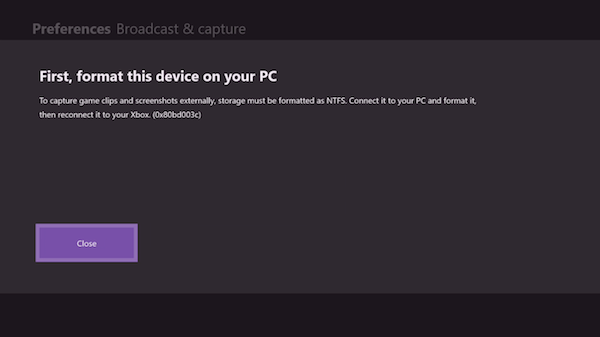
Такође запамтите, ако прелазите са игара на (Games)медије(Media) и обрнуто , сваки пут ћете морати да га форматирате. Чврсти диск форматиран за коришћење Ксбок игара(Xbox Games) не може се користити за чување медијских датотека.
Related posts
Промените подразумевану локацију за чување фасцикле Цаптурес за Гаме ДВР
Омогућите или онемогућите Гаме ДВР или Гаме Бар у оперативном систему Виндовс 11/10
ДВР за игре: Овај рачунар не испуњава хардверске захтеве
УСБ или екстерни диск приказује погрешну величину или нетачан капацитет
Ксбок Гаме Гифтинг не ради
Како да подесите Ксбок Оне за своје дете
Најбољи екстерни чврсти диск за ПЦ игре
Чет за забаву на Ксбок Гаме бар-у не ради
Како избрисати податке о чувању игре на Нинтендо Свитцх-у
Како форматирати спољни чврсти диск у ФАТ32 у оперативном систему Виндовс
Како да подесите Твиттер Схаринг на Ксбок Оне
Омогућите Опен Ксбок Гаме Бар користећи Гаме Цонтроллер на рачунару
Не могу тренутно да снимам или нема ничега за снимање грешака траке за игре
Како поставити лозинку за спољни чврсти диск
Ксбок Гаме бар не ради или се отвара у оперативном систему Виндовс 11/10
Како закачити Ксбок Гаме Бар виџет на Виндовс 10 екран рачунара
Ксбок Оне игра се неће покренути, грешка 0Кс803Ф800Б
Како уклонити прозор говора Ксбок игре?
6 најбољих Ксбок ПЦ Гаме Пасс игара
Не можете да избаците спољни чврсти диск на Виндовс-у? 7 могућих поправки
